
Een reservekopie maken van je iPhone, iPad of iPod touch in iTunes op de pc
Een reservekopie maken wil zeggen dat je bepaalde bestanden en instellingen van je iPhone, iPad of iPod touch naar je computer kopieert. Een reservekopie maken is een van de beste manieren om ervoor te zorgen dat je de gegevens op je apparaat niet kwijtraakt als het apparaat beschadigd raakt of als je het verliest. Het is ook handig om een reservekopie te hebben als je een nieuw apparaat aanschaft en je oude instellingen naar dit apparaat wilt kopiëren.
Een reservekopie maken van je apparaat
Er wordt automatisch een reservekopie van je apparaat gemaakt door iTunes wanneer je het aansluit op de computer. Je kunt ook op elk willekeurig moment handmatig een reservekopie van je apparaat maken. Als je iOS 3.0 of nieuwer hebt, kunnen je reservekopieën ook door iTunes worden versleuteld, om je gegevens te beschermen.
Sluit je apparaat aan op de computer waarmee je normaal gesproken synchronisaties uitvoert.
Je kunt je apparaat aansluiten via een USB- of USB-C-kabel of via een wifiverbinding. Zie iTunes-materiaal op de pc synchroniseren met apparaten in het wifinetwerk om synchronisatie via wifi in te schakelen.
Klik in iTunes
 op je pc op de apparaatknop linksboven in het iTunes-venster.
op je pc op de apparaatknop linksboven in het iTunes-venster.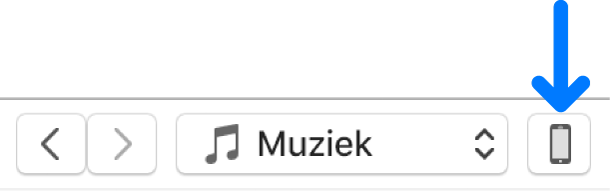
Klik op 'Overzicht'.
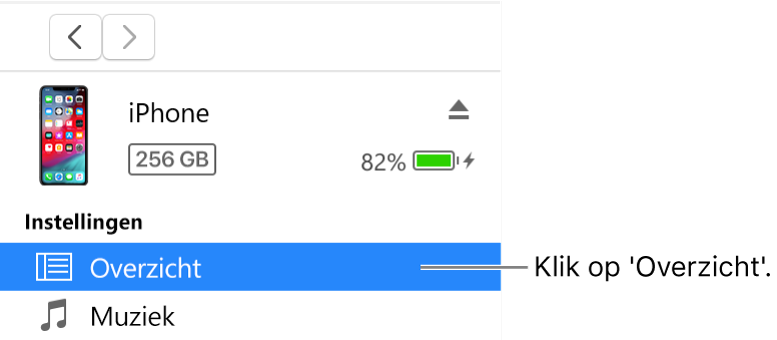
Klik op 'Reservekopie maken' (onder 'Reservekopieën').
Selecteer '[apparaat]-reservekopieën versleutelen', typ een wachtwoord en klik op 'Wachtwoord instellen'.
Om de reservekopieën op je computer te bekijken, kies je 'Bewerken' > 'Voorkeuren' en klik je op 'Apparaten'. Een versleutelde reservekopie wordt aangeduid met een hangslotpictogram in de lijst met reservekopieën.
Een reservekopie op je apparaat terugzetten
Als je ooit gegevens waarvan je een reservekopie hebt gemaakt wilt herstellen op je apparaat, kan dat.
Sluit je apparaat aan op de computer waarmee je normaal gesproken synchronisaties uitvoert.
Je kunt je apparaat aansluiten via een USB- of USB-C-kabel of via een wifiverbinding. Zie iTunes-materiaal op de pc synchroniseren met apparaten in het wifinetwerk om synchronisatie via wifi in te schakelen.
Klik in iTunes
 op je pc op de apparaatknop linksboven in het iTunes-venster.
op je pc op de apparaatknop linksboven in het iTunes-venster.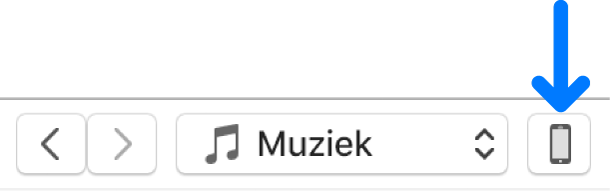
Klik op 'Overzicht'.
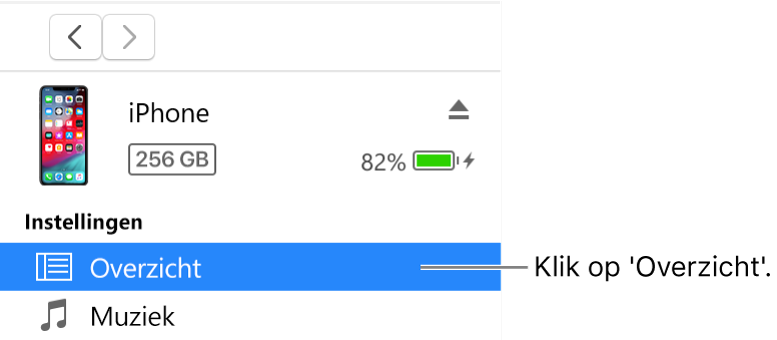
Klik op 'Reservekopie terugzetten'.
Als de reservekopie versleuteld is, moet je het juiste wachtwoord opgeven voordat je bestanden en instellingen kunt herstellen.
Tot de informatie waarvan automatisch een reservekopie wordt gemaakt, behoren tekstberichten, opmerkingen, gesprekkenhistorie, favoriete contactpersonen, geluidsinstellingen, widgetinstellingen, enzovoort. Er wordt ook een reservekopie gemaakt van eventuele foto's in 'Filmrol' of 'Opgeslagen foto's'. Er wordt geen reservekopie gemaakt van andere mediabestanden (zoals muzieknummers, video's en bepaalde foto's), maar deze bestanden kunnen wel worden hersteld door te synchroniseren met iTunes.
Raadpleeg de documentatie bij je apparaat of de Apple Support-website.
Belangrijk: Klik eerst op de uitwerpknop ![]() voordat je je mobiele apparaat loskoppelt van je computer.
voordat je je mobiele apparaat loskoppelt van je computer.